IMPORTANT! Le matériel Mac plus récent (Par exemple les puces T2/M1) ne fonctionne pas bien, ou du tout. Cela est vrai pour Linux en général, pas seulement Kali Linux.
le modèle & l’année de l’appareil déterminera le succès de votre expérience.
L’installation de Kali Linux (démarrage unique) sur le matériel Apple Mac (tels que MacBook/MacBook Pro/MacBook Airs/iMacs/iMacs Pros/Mac Pro/Mac Minis), peut être simple, si le matériel est pris en charge., La plupart du temps, il y a quelques questions qui viennent, donc il y a un peu d’essais et d’erreurs.
Ce guide vous montrera comment remplacer macOS / OS X par Kali Linux. Cependant, si vous souhaitez conserver macOS / OS X, vous voudrez plutôt vous référer à notre guide de double démarrage.
dans notre exemple, nous allons installer Kali Linux sur un Mac Mini (Mi-2011) en utilisant macOS High Sierra (10.13). La même procédure a également été testée sur un Mac Book Air (début 2014) utilisant macOS Catalina (10.15).,
prérequis D’Installation
Ce guide formulera les hypothèses suivantes:
- Vous avez lu notre guide d’installation de Kali Linux au démarrage unique, car il contient les mêmes prérequis D’Installation (Configuration système requise, hypothèses de configuration et support d’installation).
- exécutant actuellement macOS / OS X 10.7 ou supérieur (les versions ultérieures sont plus préférées) car cela signifie que le matériel est Intel (et non un processeur PowerPC).
- selon le modèle de matériel Mac& année, vous pouvez trouver:
- différents résultats lorsque vous essayez de démarrer à l’aide d’un CD / DVD ou d’une clé USB.,
- Vous pouvez être en mesure d’augmenter les chances de démarrage (en particulier le matériel plus ancien et non-EFI) à partir d’une clé USB en ayant rEFInd pré-installé.
- lorsque vous utilisez le programme d’installation graphique, vous remarquerez peut-être que le tracepad ne fonctionne pas (mais le fera après L’installation de Kali Linux).
- Le sans fil intégré peut ne pas fonctionner, car
firmware-b43-installern’est pas inclus dans les images par défaut.
- différents résultats lorsque vous essayez de démarrer à l’aide d’un CD / DVD ou d’une clé USB.,
Nous vous essuyer toutes les données existantes sur le disque dur, veuillez sauvegarder toutes les informations importantes sur l’appareil sur un support externe.,
procédure D’Installation de Kali Linux
- pour démarrer votre installation, assurez-vous d’insérer votre support D’installation de Kali Linux et d’allumer l’appareil. Appuyez immédiatement sur la touche Option (ou Alt) until et maintenez-la enfoncée jusqu’à ce que vous voyiez le menu de démarrage (rEFInd si installé, sinon le macOS/OS X par défaut).Vous pouvez ou non avoir une récupération HD en fonction de votre configuration macOS/OS X.
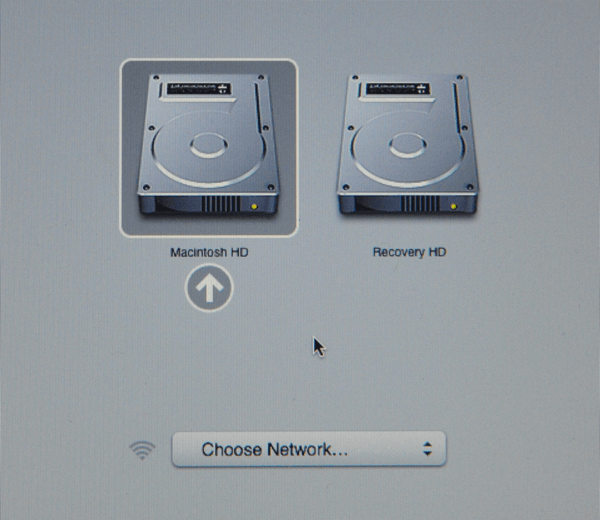
- Lorsque le menu de démarrage s’affiche, si tout fonctionne comme prévu, vous devriez voir deux volumes:
- Démarrage EFI – matériel Récent qui prennent en charge UEFI., Il est courant que les partitions GUID Partition Table (GPT) soient utilisées.
- Windows-démarrage « Non-EFI ». Cette utilisation sur le matériel plus ancien qui utilise le BIOS. Vous voyez souvent des tables de partition Master Boot Record (MBR) ici.
Si vous ne voyez qu’un seul volume (démarrage EFI), le support d’installation n’est pas pris en charge pour ce périphérique. Cela pourrait être dû à l’âge du firmware sur l’appareil.
Vous pouvez installer rEFInd, car il s’agit d’un gestionnaire de démarrage, et réessayer.
même si Kali Linux est basé sur Debian, macOS / OS X détecte toujours les médias de démarrage Non-EFI comme Windows., Nous vous suggérons de sélectionner le volume de démarrage EFI pour continuer. Cependant, si l’installation se bloque à ce stade, mettez le cycle d’alimentation et sélectionnez Windows (étant Kali Linux non-EFI/BIOS). Le succès dépend du modèle du matériel Mac& année.
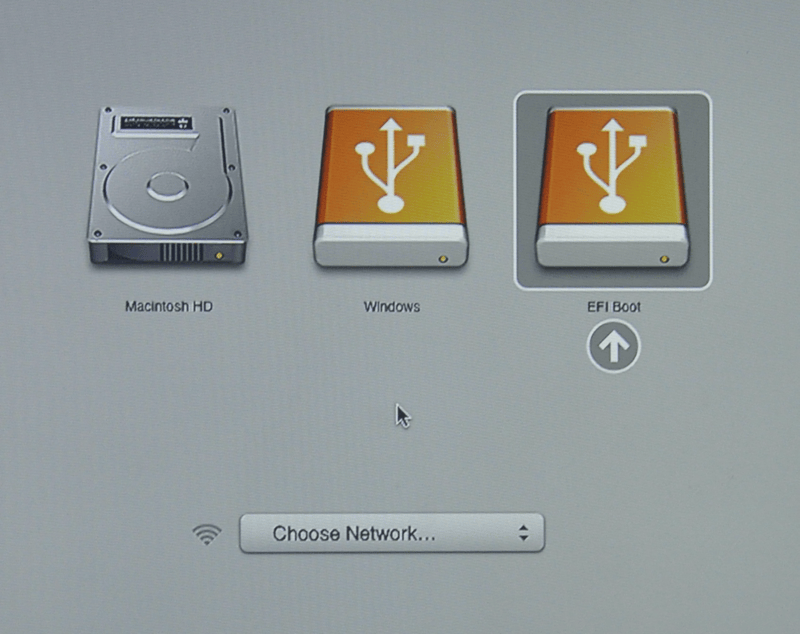
procédure D’Installation de Kali Linux
-
la procédure d’installation à partir de ce moment est la même que notre guide D’installation de disque dur Kali Linux.
-
Une fois cela terminé, il ne reste plus qu’à redémarrer, à retirer le support d’installation et à profiter de Kali Linux.,
dépannage de macOS/OS X
Si vous rencontrez des problèmes lors de l’installation de Kali Linux sur macOS/OS X, vous pouvez essayer quelques options:
- installez la dernière version de macOS/OS X (App store, Recovery ou USB) et appliquez toutes les mises à jour car cela
- installez rEFInd boot manager pour remplacer le gestionnaire de démarrage par défaut.
- Si vous utilisez un DVD, actualisez rEFInd une fois que le lecteur a cessé de tourner en appuyant sur
ESC. - passez D’EFI au démarrage du BIOS lorsque vous essayez de démarrer Kali Linux.,
- passer du lecteur GPT au lecteur MRB Hybride (l’utilisation de L’image en direct peut aider).
après L’Installation
maintenant que vous avez terminé L’installation de Kali Linux, il est temps de personnaliser votre système.
la section Utilisation générale contient plus d’informations et vous pouvez également trouver des conseils sur la façon de tirer le meilleur parti de Kali Linux dans nos Forums D’utilisateurs.